جميع طريقة تفليش Huawei
كيفية تفليش البرامج الثابتة لمخزون Huawei - جميع الطرق. إذا كنت تمتلك هواتف ذكية وأجهزة لوحية من Huawei / honor ، فمن المهم جدًا تحديث جهازك إلى أحدث إصدار من نظام التشغيل Android. إذا كنت ترغب في ترقية أو الرجوع إلى إصدار أقدم أو إصلاح الهواتف الذكية والأجهزة اللوحية من Huawei / honor ، فإليك الدليل الكامل لكيفية تحديث البرامج الثابتة للمخزون على جميع الهواتف الذكية والأجهزة اللوحية من Huawei.
تحديث الهواتف الذكية والأجهزة اللوحية من Huawei / honor سيجعل جهازك أقل عرضة لمواجهة مشكلات الأمان. من خلال إصلاح الأخطاء والعديد من المشكلات في إصدارات Android السابقة للحصول على المزيد من الميزات وتجربة مستخدم أفضل.
تحديثات النظام ضرورية جدًا لجهازك. لذا أقترح عليك تحديث الهواتف الذكية والأجهزة اللوحية من Huawei / honor لأن تحديث Huawei EMUI سيوفر لك ميزات أكثر وأفضل من سابقتها. بشكل عام ، تجلب التحديثات مظهرًا أحدث لهاتفك ، وعمرًا أفضل للبطارية ، وإدارة أفضل للموارد وإصلاح الأخطاء المعروفة ، ومشكلات الأمان ، وتحل معظم مشكلات التدفئة وتمنحك أداءً أسرع وأفضل.
متطلبات:
- حافظ على بطارية هاتفك بنسبة 50٪ على الأقل
- بطاقة SD 4 جيجابايت أو أكثر
- قم بإلغاء تأمين Bootloader للهواتف الذكية والأجهزة اللوحية من Huawei: البرامج التعليمية
- ملف البرنامج الثابت للمخزون لجهازك: البرنامج الثابت
- قم بتنزيل أحدث إصدار من برنامج HiSuite
- برنامج Huawei PC Suite لنظام التشغيل Windows
- برنامج Huawei PC Suite لنظام التشغيل Mac
كيفية تفليش البرنامج الثابت لمخزون Huawei - جميع الطرق
قم بتحديث جهاز Huawei / Honor عبر تطبيق HiCare
- قم بتنزيل وتثبيت تطبيق HiCare على جهاز Huawei / Honor الخاص بك.
- افتح التطبيق قم بتسجيل الدخول باستخدام حساب Huawei الخاص بك.
- تطبيق HiCare ==> تحديث.
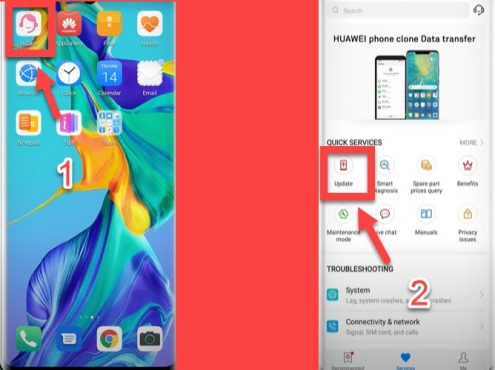
- تحقق من وجود تحديثات ==> تنزيل وتثبيت.
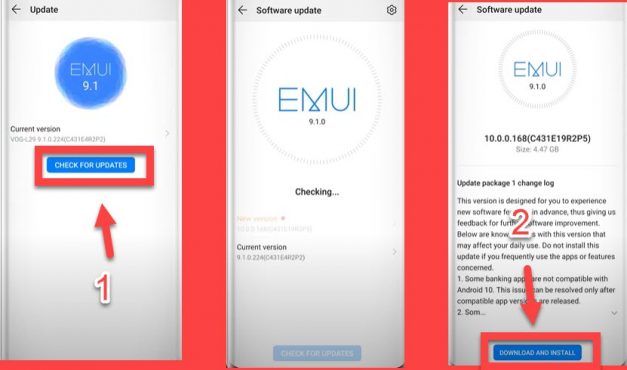
تحديث جهاز Huawei عبر الوضع العادي
- افتح تطبيق الإعدادات على هاتف Huawei.
- انقر فوق النظام.
- انقر فوق تحديث البرنامج.
- انقر فوق التحقق من وجود تحديثات للتحقق يدويًا من وجود تحديثات متوفرة.
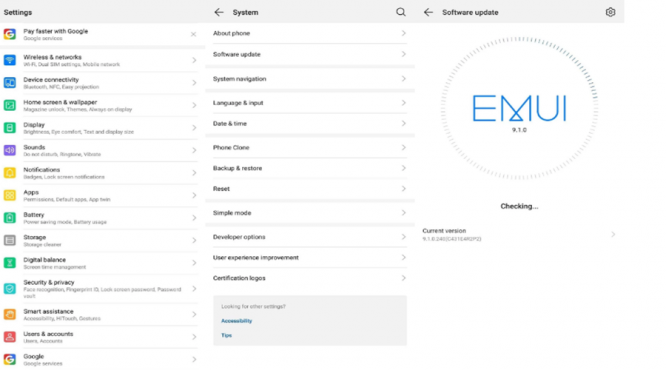
فلاش البرامج الثابتة لسهم Huawei عبر وضع التحديث
1- أعد تشغيل جهاز Huawei لتحديث الوضع:
- قم بإيقاف تشغيل جهاز Huawei الخاص بك.
- اضغط مع الاستمرار على زر الطاقة + زر رفع الصوت في نفس الوقت لبضع ثوان حتى يظهر وضع التحديث.
2- باستخدام مفاتيح الصوت ، اختر وضع التحديث ثم انقر فوق مفتاح التشغيل للتأكيد.
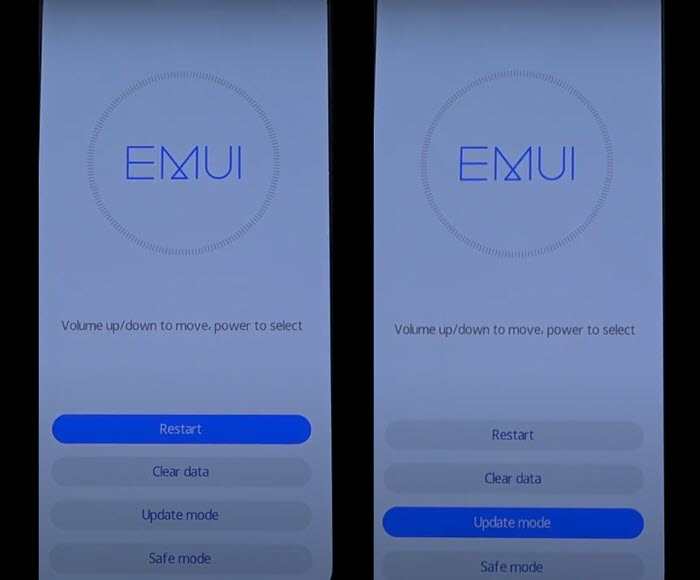
3- يمكنك استخدام التحديث باستخدام بطاقة الذاكرة / OTG أو وضع تحديث USB .
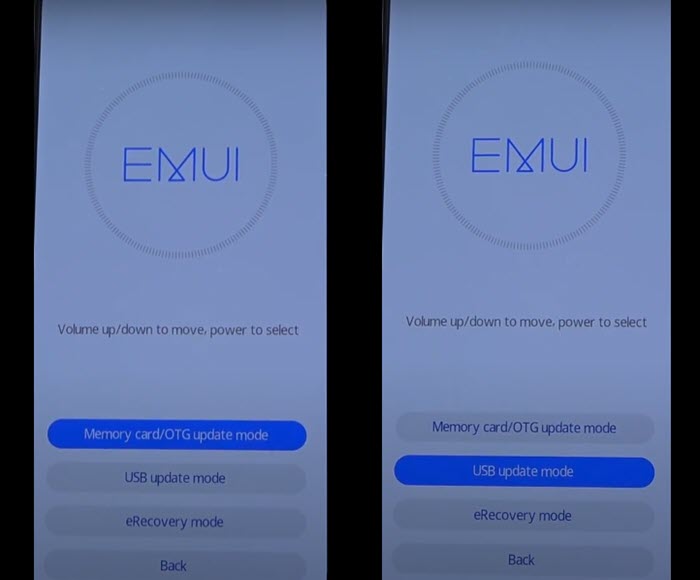
فلاش البرامج الثابتة لسهم Huawei عبر eRecovery
1- أعد تشغيل جهاز Huawei الخاص بك إلى وضع التنزيل:
- قم بإيقاف تشغيل جهاز Huawei الخاص بك.
- في نفس الوقت ، قم بتوصيل جهازك عبر كابل USB + اضغط مع الاستمرار على زر رفع الصوت حتى يظهر وضع التنزيل.
2- انقر فوق تنزيل أحدث إصدار والاسترداد ثم اختر التنزيل والاسترداد.
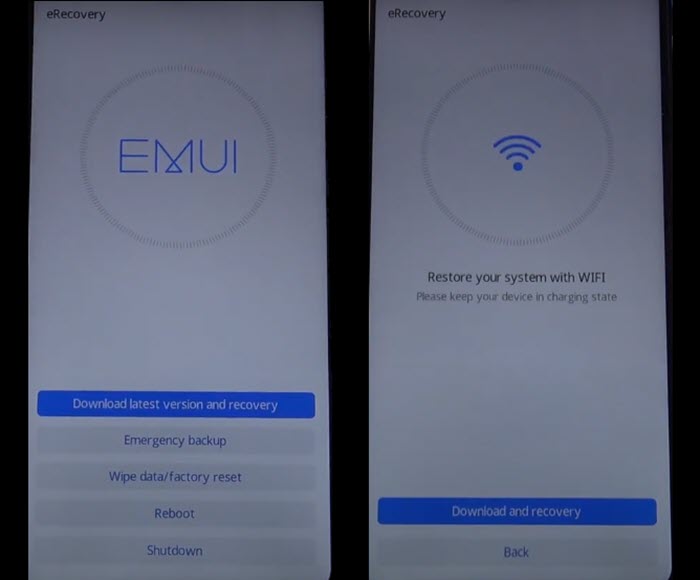
3- قم بتوصيل جهاز Huawei الخاص بك بشبكة WIFI.
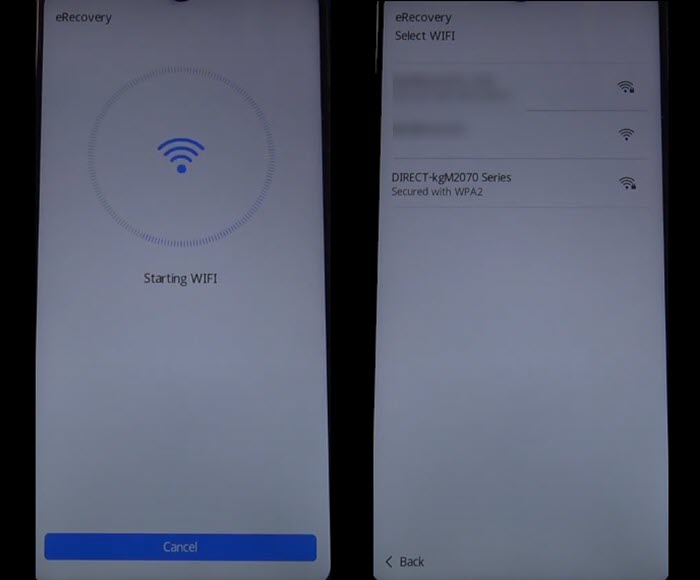
4- انتظر حتى يتم تنزيل حزمة التحديث من خادم Huawei.
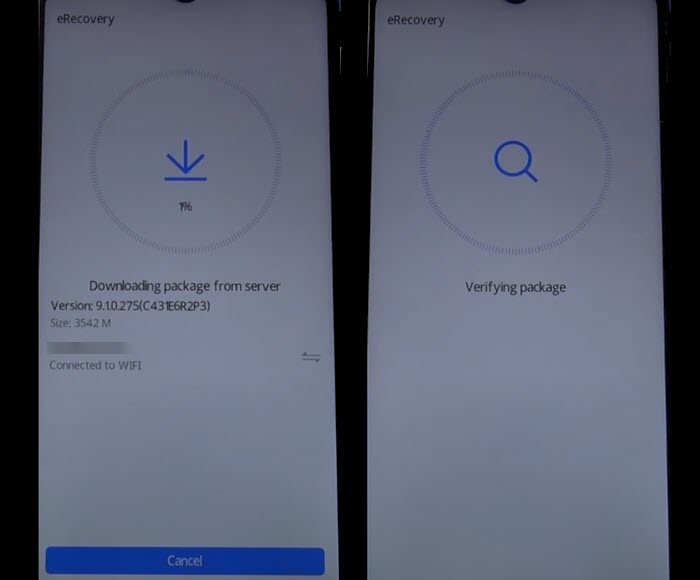
5- بمجرد تثبيت التحديث والاسترداد بنجاح ، يتم إعادة تشغيل جهاز Huawei تلقائيًا.
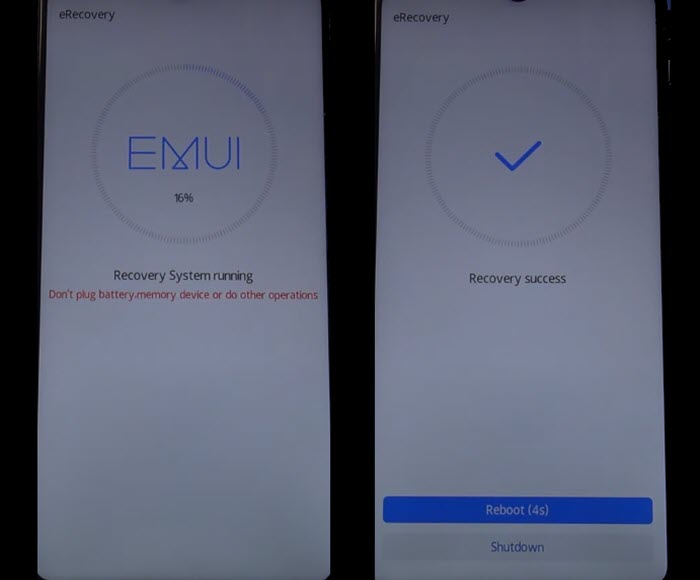
فلاش البرامج الثابتة لسهم Huawei عبر برنامج HiSuite
1- قم بتنزيل وتثبيت أحدث إصدار من برنامج HiSuite.
2- قم بتشغيل برنامج HiSuite وتوصيل جهاز Huawei بالكمبيوتر باستخدام كابل USB
3- في هاتف Huawei الخاص بك ، انتقل إلى:
- الإعدادات => البحث عن HDB => قم بتشغيل السماح لـ HiSuite باستخدام HDB
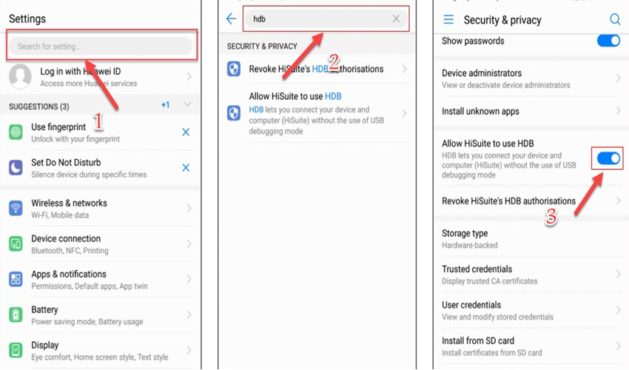
4- بمجرد توصيل جهاز Huawei الخاص بك بـ HiSuite بنجاح ، انقر فوق تحديث
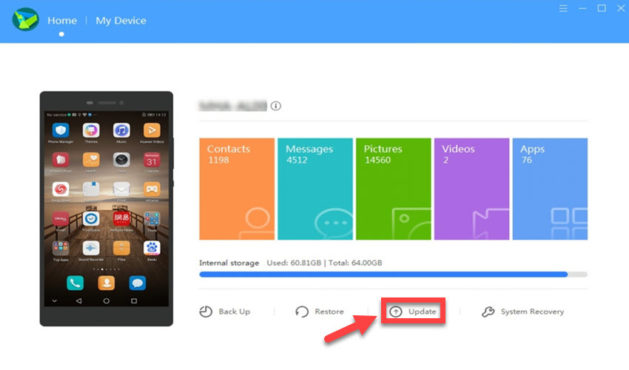
5- يقوم جهازك بتشغيل آخر تحديث ، أنت الآن تستخدم أحدث إصدار رسمي.
6- انقر فوق التبديل لإصدارات أخرى ، إذا كنت تريد الرجوع إلى إصدار أقدم من هاتف Huawei الخاص بجهازك من EMUI 10 إلى EMUI 9.0 / 9.1 أو هاتف Huawei من EMUI 9.0 / 9.1 إلى EMUI 8.0 ...
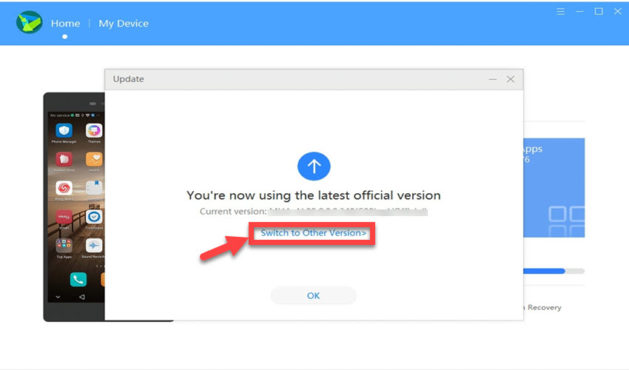
7- اضغط على استعادة
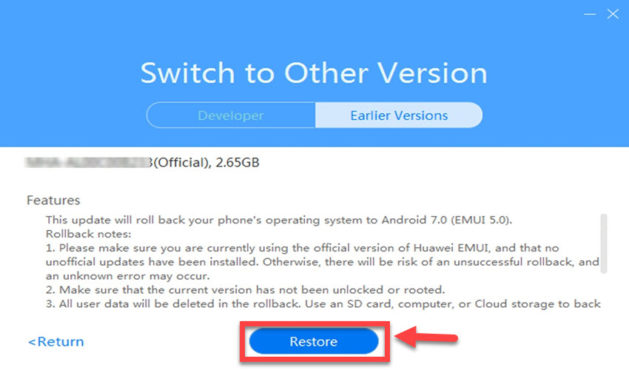
8- يؤدي الرجوع إلى إصدار أقدم من جهاز Huawei إلى مسح جميع بياناتك. لذلك ، تحتاج إلى الاحتفاظ بنسخة احتياطية من بيانات هاتفك. ثم انقر فوق " متابعة" .
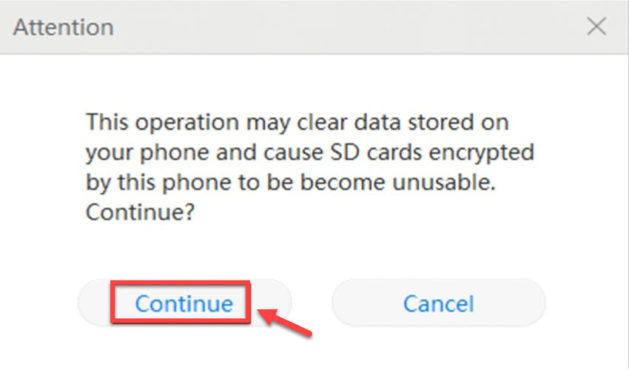
9- انتظر الآن حتى تكتمل عملية الرجوع إلى إصدار أقدم.
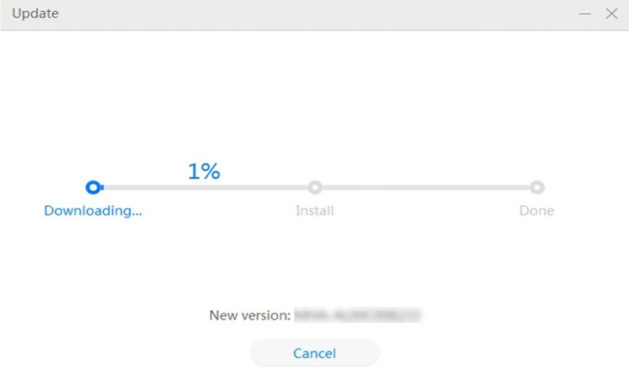
10- هذا كل شئ! لقد نجحت في الرجوع إلى إصدار سابق لجهاز Huawei الخاص بك
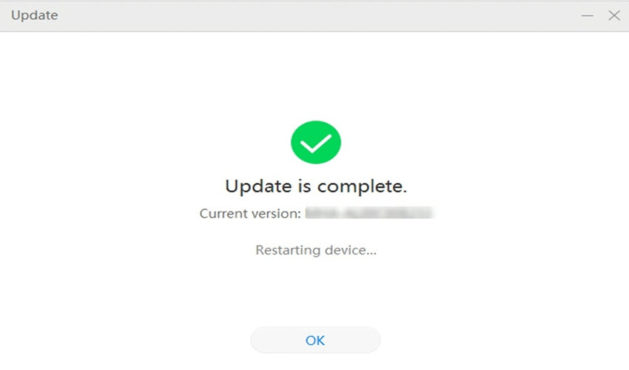
فلاش البرامج الثابتة لسهم Huawei عبر التحديث
1- قم بتنزيل واستخراج البرامج الثابتة Huawei Stock وانسخ ملف UPDATE.APP على وحدة التخزين الداخلية الخاصة بك أو في بطاقة SD الخاصة بك.
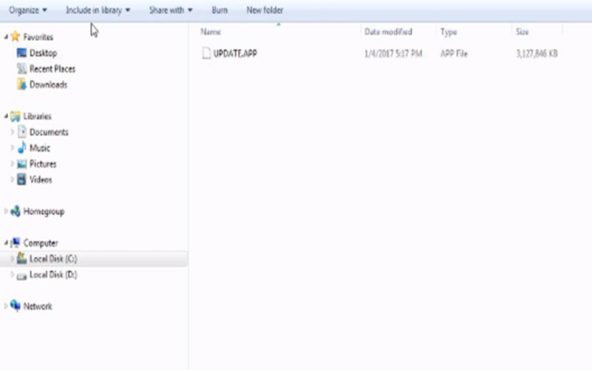
2- في هاتف Huawei الخاص بك ، انتقل إلى:
- الإعدادات => النظام => تحديث النظام => ثم انقر على النقاط الثلاث في الزاوية اليمنى العليا
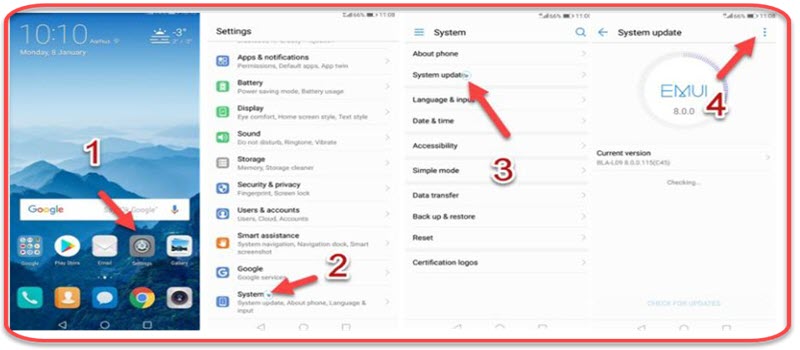
3- اضغط على التحديث المحلي ، وحدد ملف UPDATE.APP الذي تقوم بتنزيله
4- أحسنت! سيبدأ تحديث Huawei الخاص بك .
فلاش البرامج الثابتة لسهم Huawei عبر استرداد TWRP
1- قم بإنشاء مجلد جديد على وحدة تخزين هاتفك أو في بطاقة SD الخاصة بك ، وأعد تسميته إلى dload.

2- قم بتنزيل البرنامج الثابت Huawei Stock وانسخ ملف update.zip & Data File update.zip في مجلد dload .
3- أدخل جهاز Huawei الخاص بك إلى Twrp Recovery:
- قم بإيقاف تشغيل جهاز Huawei الخاص بك .
- اضغط على زر رفع الصوت وزر الطاقة في نفس الوقت للدخول إلى ريكفري TWRP المخصص
4- اذهب للتثبيت وحدد مكان ملف update.zip وقم بفلاشه .
5- حدد موقع “ Data File update.zip ” وقم بفلاشها أيضًا.
6- بمجرد اكتمال عملية التحديث ، انقر فوق " Wipe cache / dalvik" لتنظيف ذاكرة القراءة فقط للمخزون ، وإعادة تشغيل جهاز Huawei الخاص بك.
فلاش البرامج الثابتة لسهم Huawei عن طريق التحديث العادي
1- قم بإنشاء مجلد جديد على وحدة تخزين هاتفك أو في بطاقة SD الخاصة بك ، وأعد تسميته إلى dload.

2- تحميل واستخراج هواوي موبايل الأوراق المالية الثابتة ونسخ ملف UPDATE.APP على DLOAD مجلد
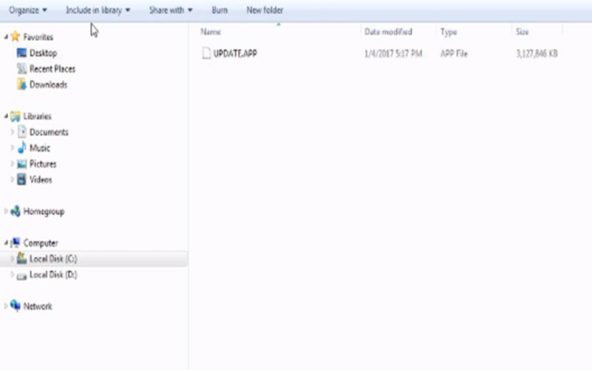
3- في هاتف Huawei Mobile ، افتح المتصل وأدخل:
- * # * # 2846579 # * # *
- ProjectMenu => ترقية البرنامج => ترقية بطاقة SDCard => موافق
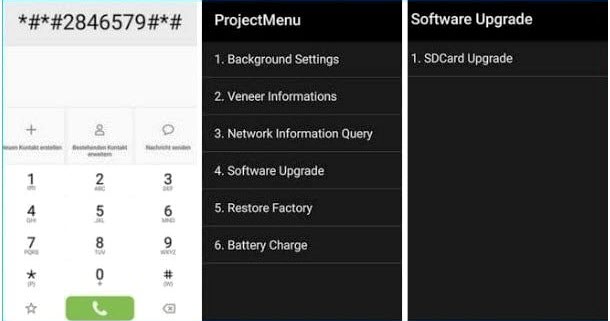
4- حدد Update.app الذي تنسخه على مساحة تخزين هاتفك أو في بطاقة SD الخاصة بك.
5- الآن انتظر حتى تكتمل عملية التثبيت.
6- عند اكتمال التثبيت ، تتم إعادة تشغيل الهاتف تلقائيًا
7- إذا كان لديك ملف البيانات وتريد فلاشه ،
8- قم بإنشاء مجلد جديد على وحدة تخزين هاتفك أو في بطاقة SD الخاصة بك ، وأعد تسميته إلى dload.
9- قم بتحميل واستخراج update_data_Xxxxx ونقل التحديث الجديد إلى مجلد dload.
10- في هاتف Huawei Mobile ، افتح المتصل وأدخل:
- * # * # 2846579 # * # *
- ProjectMenu => ترقية البرنامج => ترقية بطاقة SDCard => موافق
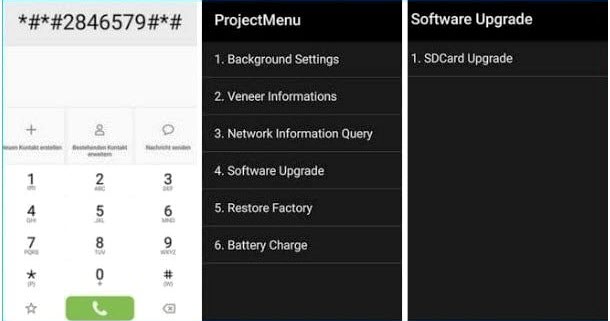
11- حدد Update.app الذي تنسخه على مساحة تخزين هاتفك أو في بطاقة SD الخاصة بك.
12- انتظر الآن حتى تكتمل عملية التثبيت.
13- هذا كل شيء! سيتم إعادة تشغيل الهاتف تلقائيًا.
فلاش البرامج الثابتة لسهم Huawei عبر طريقة dload .
- قم بتنزيل البرنامج الثابت الكامل للطراز الخاص بك: FIRMWARE SECTION
- أنشئ مجلدًا جديدًا على وحدة تخزين هاتفك أو في بطاقة SD الخاصة بك ، وأعد تسميته إلى dload.

- انسخ ملف update.app إلى مجلد dload .
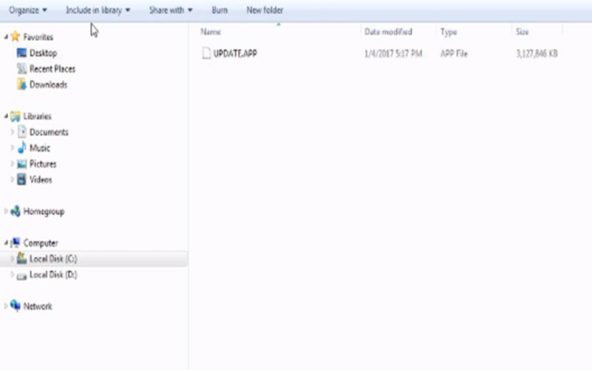
- قم بإيقاف تشغيل هاتف Huawei.
- افصل جهاز Huawei عن جهاز الكمبيوتر / الكمبيوتر المحمول
- اضغط مع الاستمرار على رفع مستوى الصوت + خفض مستوى الصوت أولاً ثم اضغط على زر الطاقة واستمر في الضغط معًا.
- سيكتشف هاتفك الحزمة وسيبدأ عملية التحديث تلقائيًا.
- بمجرد نجاح عملية التحديث ، سيتم إعادة تشغيل هاتف Huawei تلقائيًا والتحقق من صورة النظام.
- قد يستغرق التمهيد الأول ما يصل إلى 5 دقائق ، لذا كن صبورًا.
فلاش البرامج الثابتة لسهم Huawei عبر أداة SP Flash
1- قم بتشغيل Flash_tool.exe :
3-انقر فوق تحميل مبعثر ، وابحث عن ملف Huawei Scatter وحدد موقعه واضغط على فتح .
4-اضغط على زر التحميل .
5- قم بتوصيل هاتف Huawei Mobile الخاص بك :
- قم بإيقاف تشغيل جهاز Huawei الخاص بك .
- قم بإزالة البطارية (إذا كانت قابلة للإزالة)
- قم بتوصيل Huawei بجهاز الكمبيوتر الخاص بك عبر كابل USB.
6-سترى هذه المعلومات وتبدأ عملية الفلاش تلقائيًا
7 هذا كل شئ! لقد نجحت في تحديث Huawei Stock Rom.
فلاش البرامج الثابتة لسهم Huawei عبر أداة Flashy .
- قم بتنزيل واستخراج أداة Flashy : أداة FlashY أو أداة FlashY
- قم بتنزيل البرنامج الثابت الكامل للطراز الخاص بك: FIRMWARE SECTION
- قم بتمكين فتح OEM وتصحيح أخطاء USB على جهازك.
- قم باستخراج ونسخ جميع ملفات البرامج الثابتة إلى مجلد Flashy TOOL.
- قم بتشغيل ملف Flash.bat واتبع الإجراء.
- هذا هو! لقد نجحت في وميض هاتف Huawei الخاص بك عبر Flashy TOOL.
